在升级到Windows 10创意者更新后,不知道正在使用笔记本电脑的小伙伴们有没有发现,在右下角的任务栏中的Windows Defender安全中心的盾牌图标上,始终有个黄色的叹号,看着是在是碍眼。
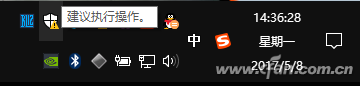
【点击图片进入下一页或下一篇】
而点开安全中心之后,显示的也只是某些设置会影响性能,并没有什么实质上安全威胁,此外,系统设置中也没有提供“忽略”的选项,想要更改提示的问题,打开的是Windows 设置中的亮度设置,而调整后屏幕亮度降低又影响正常使用,这“混乱的逻辑”程度能打-10分。
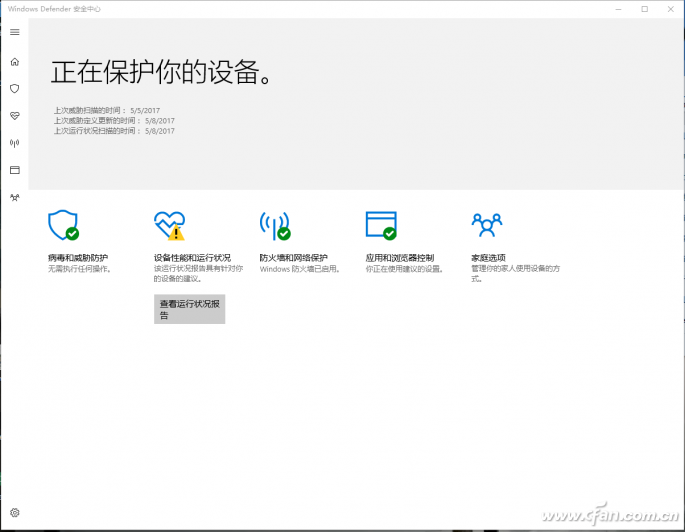
【点击图片进入下一页或下一篇】
经过小编的简单研究,可以通过以下方法彻底干掉那个“醒目”的黄色叹号。
首先依次进入“控制面板-电源选项”,选择你目前正在使用的电源计划,然后点击右侧的“更改计划设置”,
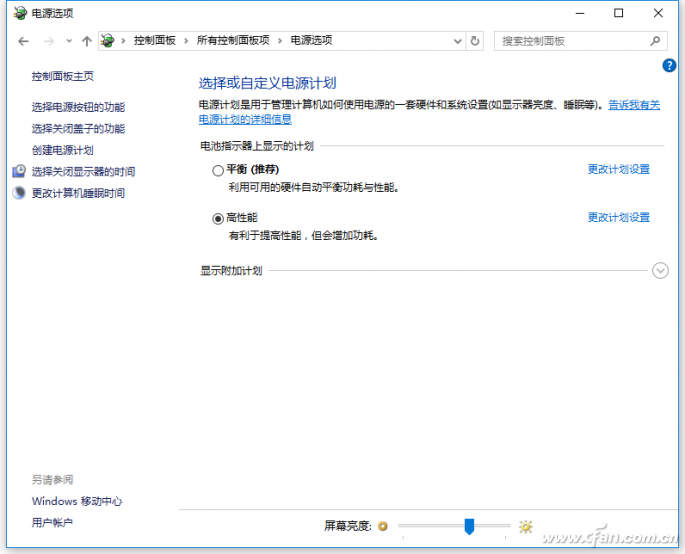
【点击图片进入下一页或下一篇】
在计划设置里面,我们就可以针对使用电池和插上电源时进行单独的设置了,比如这里将使用电池时的亮度设置为75%,然后点击确认即可。
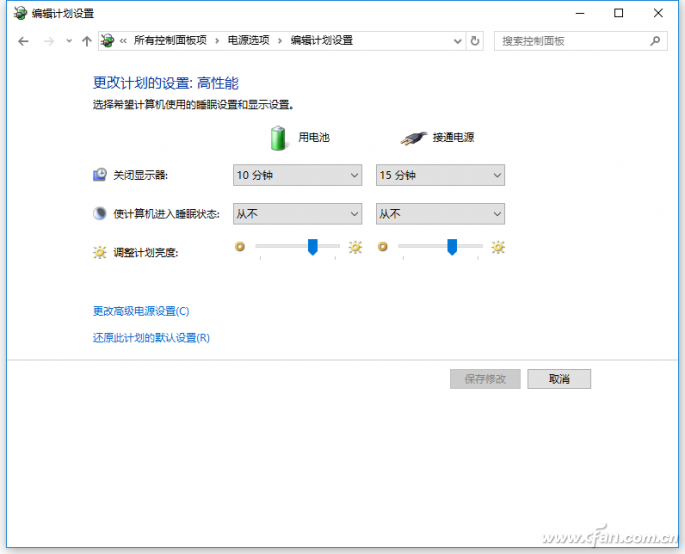
【点击图片进入下一页或下一篇】
设置后并不会立即去除Defender图标上的感叹号,且用户不能手动检测“设备性能和运行状况”,至少我们注册表爱好者是没找到对应的选项,但多重启几次过等上24小时,叹号会自动消失的。
要是大家都遇到了这样的问题,不妨试试看。有更好办法的盆友,不妨在评论区留言,小编人肉顶你上去。
- 看不过瘾?点击下面链接!
- win10默认微软拼音输入法如何设置
- Win10安装输入法详细步骤 win10如何安装搜狗输入法
- win10输入法设置的位置在哪
- win10如何把输入法设置为双拼模式
- Win10删除系统自带的输入法详细步骤
- Win10只能输英文不显示输入法图标解决方法

